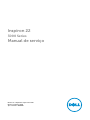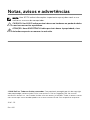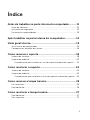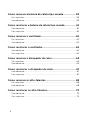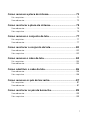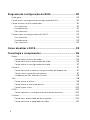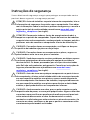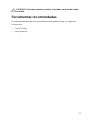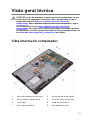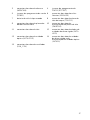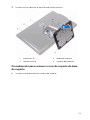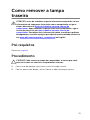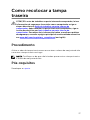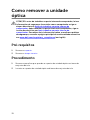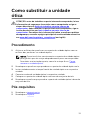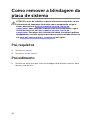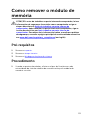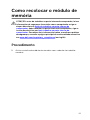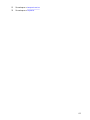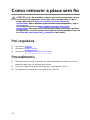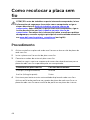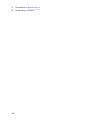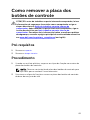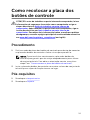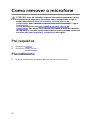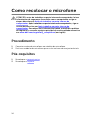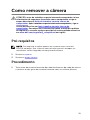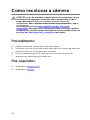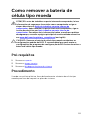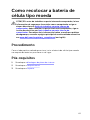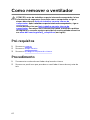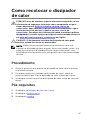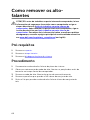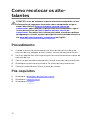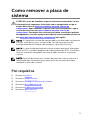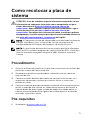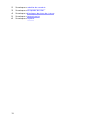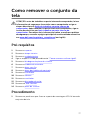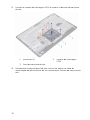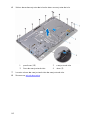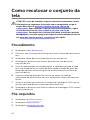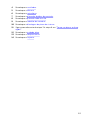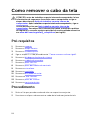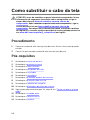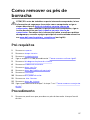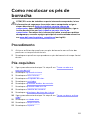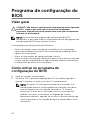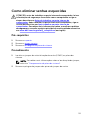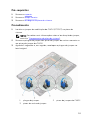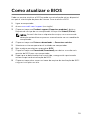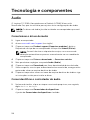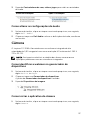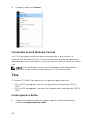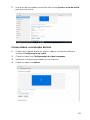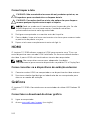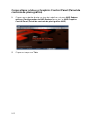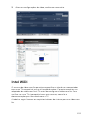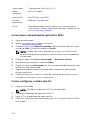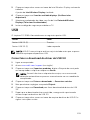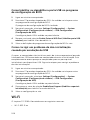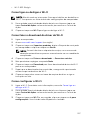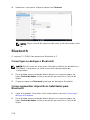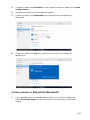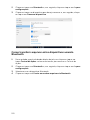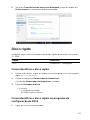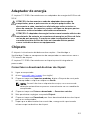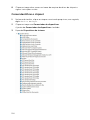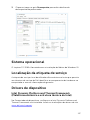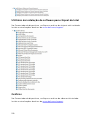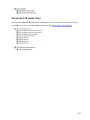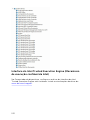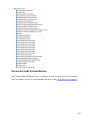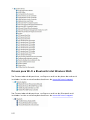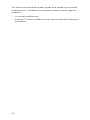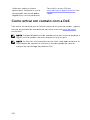Dell Inspiron 3265 Manual do usuário
- Categoria
- Cadernos
- Tipo
- Manual do usuário

Inspiron 22
3000 Series
Manual de serviço
Modelo do computador: Inspiron 22–3265
Modelo normativo: W17B
Tipo normativo: W17B001

Notas, avisos e advertências
NOTA: Uma NOTA indica informações importantes que ajudam você a usar
melhor os recursos do computador.
CUIDADO: Um AVISO indica possíveis danos ao hardware ou perda de dados
e ensina como evitar o problema.
ATENÇÃO: Uma ADVERTÊNCIA indica possíveis danos à propriedade, risco
de lesões corporais ou mesmo risco de vida.
© 2016 Dell Inc. Todos os direitos reservados. Este produto é protegido por leis de copyright
e de propriedade intelectual dos EUA e internacionais. Dell e o logotipo Dell são marcas
comerciais da Dell Inc. nos Estados Unidos e/ou em outras jurisdições. Todas as outras marcas
e os nomes aqui mencionados podem ser marcas comerciais de suas respectivas empresas.
2016 - 05
Rev. A00

Índice
Antes de trabalhar na parte interna do computador.......... 11
Antes de começar ............................................................................................11
Instruções de segurança..................................................................................12
Ferramentas recomendadas............................................................................13
Após trabalhar na parte interna do computador.................14
Visão geral técnica.....................................................................15
Vista interna do computador...........................................................................15
Componentes da placa de sistema.................................................................16
Como remover o suporte.........................................................18
Suporte de cavalete......................................................................................... 18
Suporte de pedestal.........................................................................................20
Procedimento para remover o riser do suporte da base do suporte...... 21
Como recolocar o suporte...................................................... 24
Suporte de cavalete.........................................................................................24
Suporte de pedestal.........................................................................................24
Procedimento para recolocar o riser do suporte na base do suporte....24
Como remover a tampa traseira.............................................25
Pré-requisitos...................................................................................................25
Procedimento.................................................................................................. 25
Como recolocar a tampa traseira...........................................27
Procedimento.................................................................................................. 27
Pós-requisitos.................................................................................................. 27
3

Como remover a unidade óptica............................................28
Pré-requisitos.................................................................................................. 28
Procedimento..................................................................................................28
Como substituir a unidade ótica.............................................31
Procedimento...................................................................................................31
Pós-requisitos.................................................................................................. 31
Como remover o disco rígido................................................. 32
Pré-requisitos...................................................................................................32
Procedimento.................................................................................................. 32
Como recolocar a unidade de disco rígido.......................... 35
Procedimento.................................................................................................. 35
Pós-requisitos.................................................................................................. 35
Como remover a blindagem da placa de sistema............... 36
Pré-requisitos.................................................................................................. 36
Procedimento..................................................................................................36
Como recolocar a blindagem da placa do sistema.............38
Procedimento..................................................................................................38
Pós-requisitos..................................................................................................38
Como remover o módulo de memória..................................39
Pré-requisitos.................................................................................................. 39
Procedimento..................................................................................................39
Como recolocar o módulo de memória................................41
Procedimento.................................................................................................. 41
Pós-requisitos..................................................................................................42
4

Como remover a placa sem fio...............................................44
Pré-requisitos.................................................................................................. 44
Procedimento..................................................................................................44
Como recolocar a placa sem fio.............................................46
Procedimento..................................................................................................46
Pós-requisitos.................................................................................................. 47
Como remover a placa dos botões de controle..................49
Pré-requisitos.................................................................................................. 49
Procedimento..................................................................................................49
Como recolocar a placa dos botões de controle................ 51
Procedimento...................................................................................................51
Pós-requisitos.................................................................................................. 51
Como remover o microfone....................................................52
Pré-requisitos...................................................................................................52
Procedimento.................................................................................................. 52
Como recolocar o microfone................................................. 54
Procedimento..................................................................................................54
Pós-requisitos..................................................................................................54
Como remover a câmera..........................................................55
Pré-requisitos...................................................................................................55
Procedimento.................................................................................................. 55
Como recolocar a câmera....................................................... 58
Procedimento..................................................................................................58
Pós-requisitos..................................................................................................58
5

Como remover a bateria de célula tipo moeda................... 59
Pré-requisitos...................................................................................................59
Procedimento..................................................................................................59
Como recolocar a bateria de célula tipo moeda................. 61
Procedimento.................................................................................................. 61
Pós-requisitos.................................................................................................. 61
Como remover o ventilador....................................................62
Pré-requisitos.................................................................................................. 62
Procedimento..................................................................................................62
Como recolocar o ventilador..................................................64
Procedimento..................................................................................................64
Pós-requisitos..................................................................................................64
Como remover o dissipador de calor.................................... 65
Pré-requisitos...................................................................................................65
Procedimento..................................................................................................65
Como recolocar o dissipador de calor.................................. 67
Procedimento.................................................................................................. 67
Pós-requisitos.................................................................................................. 67
Como remover os alto-falantes............................................. 68
Pré-requisitos.................................................................................................. 68
Procedimento..................................................................................................68
Como recolocar os alto-falantes........................................... 70
Procedimento.................................................................................................. 70
Pós-requisitos..................................................................................................70
6

Como remover a placa de sistema......................................... 71
Pré-requisitos................................................................................................... 71
Procedimento.................................................................................................. 72
Como recolocar a placa de sistema....................................... 75
Procedimento.................................................................................................. 75
Pós-requisitos.................................................................................................. 75
Como remover o conjunto da tela......................................... 77
Pré-requisitos...................................................................................................77
Procedimento...................................................................................................77
Como recolocar o conjunto da tela.......................................82
Procedimento..................................................................................................82
Pós-requisitos..................................................................................................82
Como remover o cabo da tela................................................ 84
Pré-requisitos.................................................................................................. 84
Procedimento..................................................................................................84
Como substituir o cabo da tela.............................................. 86
Procedimento..................................................................................................86
Pós-requisitos..................................................................................................86
Como remover os pés de borracha........................................87
Pré-requisitos...................................................................................................87
Procedimento.................................................................................................. 87
Como recolocar os pés de borracha..................................... 89
Procedimento..................................................................................................89
Pós-requisitos..................................................................................................89
7

Programa de configuração do BIOS......................................90
Visão geral....................................................................................................... 90
Como entrar no programa de configuração do BIOS...................................90
Como eliminar senhas esquecidas..................................................................91
Pré-requisitos............................................................................................. 91
Procedimento.............................................................................................91
Pós-requisitos............................................................................................ 92
Como limpar as configurações do CMOS..................................................... 92
Pré-requisitos.............................................................................................93
Procedimento............................................................................................ 93
Pós-requisitos............................................................................................94
Como atualizar o BIOS............................................................. 95
Tecnologia e componentes.....................................................96
Áudio................................................................................................................96
Como baixar o driver de áudio................................................................. 96
Como identificar o controlador de áudio.................................................96
Como alterar as configurações de áudio................................................. 97
Câmera.............................................................................................................97
Como identificar a webcam no gerenciador de dispositivos.................. 97
Como iniciar o aplicativo da câmera........................................................ 97
Introdução ao Dell Webcam Central........................................................98
Tela...................................................................................................................98
Como ajustar o brilho................................................................................98
Como alterar a resolução da tela..............................................................99
Como limpar a tela..................................................................................100
HDMI..............................................................................................................100
Como conectar-se a dispositivos de exibição externos........................100
Gráficos..........................................................................................................100
Como fazer o download do driver gráfico.............................................100
Como identificar o adaptador de vídeo.................................................. 101
8

Como alterar a tela e o Graphics Control Panel (Painel de controle
de placa gráfica).......................................................................................102
Intel WiDi........................................................................................................103
Como fazer o download do aplicativo WiDi.......................................... 104
Como configurar o vídeo sem fio...........................................................104
USB.................................................................................................................105
Como fazer o download do driver de USB 3.0...................................... 105
Como habilitar ou desabilitar a porta USB no programa de
configuração do BIOS............................................................................. 106
Como corrigir um problema de não-inicialização causado por
emulação de USB.................................................................................... 106
Wi-Fi...............................................................................................................106
Como ligar ou desligar o Wi-Fi............................................................... 107
Como fazer o download do driver de Wi-Fi...........................................107
Como configurar o Wi-Fi........................................................................ 107
Bluetooth....................................................................................................... 108
Como ligar ou desligar o Bluetooth....................................................... 108
Como emparelhar dispositivos habilitados para Bluetooth...................108
Como remover o dispositivo Bluetooth................................................. 109
Como transferir arquivos entre dispositivos usando Bluetooth.............110
Disco rígido.....................................................................................................111
Como identificar o disco rígido............................................................... 111
Como identificar o disco rígido no programa de configuração do
BIOS...........................................................................................................111
Leitor de cartão de mídia...............................................................................112
Como fazer o download do driver do leitor de cartão de mídia........... 112
Como navegar um cartão de mídia.........................................................112
Adaptador de energia.....................................................................................113
Chipsets.......................................................................................................... 113
Como fazer o download do driver de chipset........................................ 113
Como identificar o chipset...................................................................... 114
Memória..........................................................................................................115
Como verificar a memória do sistema no Windows.............................. 115
9

Como verificar a memória do sistema no programa de
configuração do BIOS..............................................................................115
Como testar a memória usando o ePSA................................................. 115
Processadores................................................................................................ 116
Como identificar os processadores no Windows...................................116
Como verificar o uso do processador no gerenciador de tarefas.........116
Sistema operacional.......................................................................................117
Localização da etiqueta de serviço............................................................... 117
Drivers de dispositivo..................................................................................... 117
Intel Dynamic Platform and Thermal Framework (Plataforma
dinâmica e estrutura térmica da Intel).....................................................117
Utilitário de instalação de software para chipset da Intel.......................118
Gráficos.....................................................................................................118
Driver de E/S serial Intel........................................................................... 119
Interface do Intel Trusted Execution Engine (Mecanismo de
execução confiável da Intel)................................................................... 120
Driver do Intel Virtual Button................................................................... 121
Drivers para Wi-Fi e Bluetooth Intel Wireless 3165................................ 122
Visão geral do BIOS....................................................................................... 123
Como entrar no programa de configuração do BIOS........................... 123
Menu de inicialização.............................................................................. 123
Melhorias no menu de inicialização........................................................123
Como temporizar as sequências de teclas.............................................123
Luzes de diagnóstico do sistema..........................................125
Como obter ajuda e como entrar em contato com a
Dell............................................................................................. 127
Recursos de auto-ajuda.................................................................................127
Como entrar em contato com a Dell........................................................... 128
10

Antes de trabalhar na parte
interna do computador
NOTA: As imagens neste documento podem diferir do seu computador,
dependendo da configuração que você encomendou.
Antes de começar
1 Salve e feche todos os arquivos abertos e saia de todos os programas
abertos.
2 Desligue o computador.
A instrução de desligamento varia, dependendo do sistema operacional
instalado no seu computador.
– Windows 10: Clique ou toque em Iniciar → Energia → Desligar.
– Windows 8.1: na tela Iniciar, clique ou toque no ícone de energia
→ desligar.
– Windows 7: clique ou toque em Iniciar → Desligar.
NOTA: Se estiver usando um sistema operacional diferente,
consulte a documentação de seu sistema operacional para obter
instruções de desligamento.
3 Desconecte o computador e todos os dispositivos conectados de suas
tomadas elétricas.
4 Desconecte todos os cabos como cabos telefônicos, cabos de rede e
assim por diante, do computador.
5 Desconecte todos os dispositivos conectados e periféricos do
computador, como teclado, mouse, monitor, e assim por diante.
6 Remova qualquer placa de mídia e de disco óptico do computador, se
aplicável.
7 Depois que o computador estiver desligado, pressione e mantenha
pressionado o botão liga/desliga por 5 segundos para aterrar a placa de
sistema.
CUIDADO: Coloque o computador sobre uma superfície plana,
macia e limpa para evitar arranhões na tela.
8 Coloque o computador voltado para baixo.
11
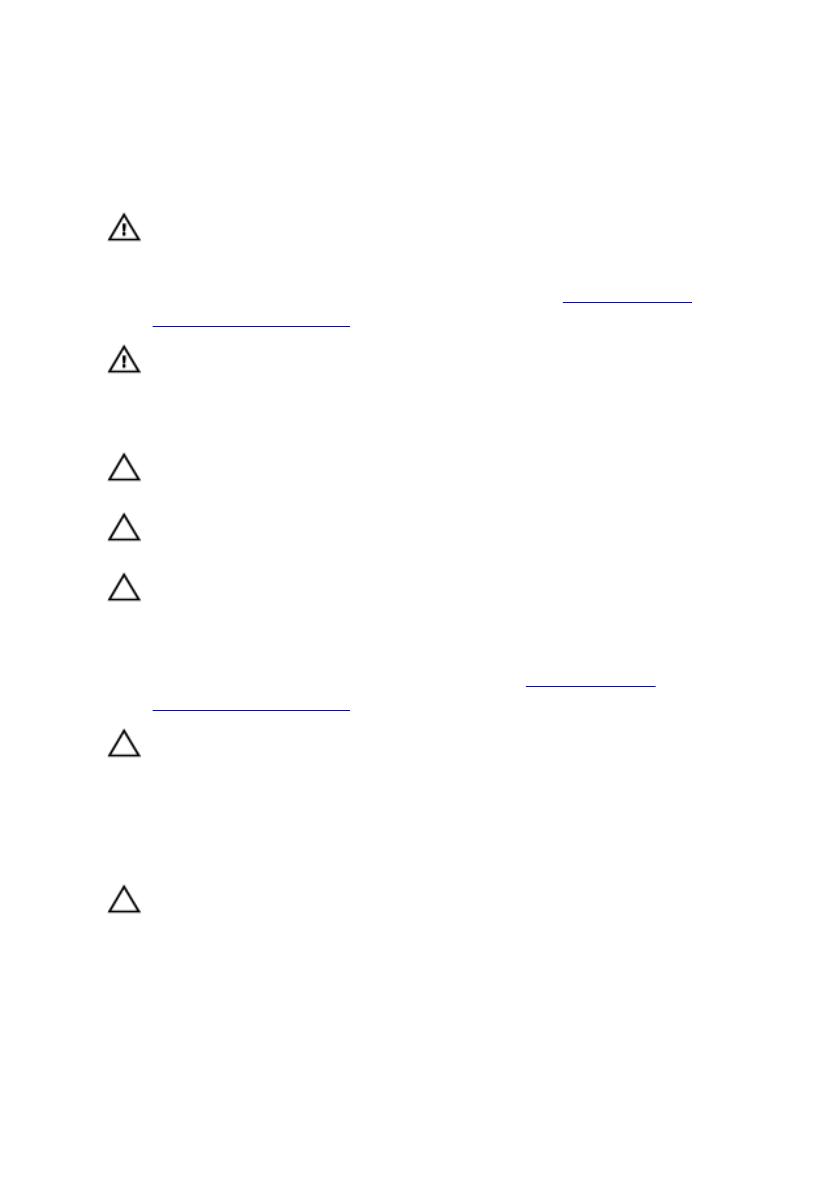
Instruções de segurança
Use as diretrizes de segurança a seguir para proteger o computador contra
possíveis danos e garantir sua segurança pessoal.
ATENÇÃO: Antes de trabalhar na parte interna do computador, leia as
informações de segurança fornecidas com o computador. Para obter
mais informações sobre as melhores práticas de segurança, consulte a
página principal de conformidade normativa em www.dell.com/
regulatory_compliance (em inglês).
ATENÇÃO: Desconecte todas as fontes de energia antes de abrir a
tampa ou os painéis do computador. Depois de terminar de trabalhar
na parte interna do computador, recoloque todas as tampas, painéis e
parafusos antes de conectar o computador à fonte de alimentação.
CUIDADO: Para evitar danos ao computador, certifique-se de que a
superfície de trabalho seja plana e esteja limpa.
CUIDADO: Para evitar danos aos componentes e placas, segure-os
pelas bordas e evite tocar nos pinos e contatos.
CUIDADO: Você deve somente resolver problemas ou efetuar reparos
conforme autorizado ou direcionado pela equipe de assistência
técnica da Dell. Os danos provocados por serviços não autorizados
pela Dell não serão cobertos pela garantia. Consulte as instruções de
segurança fornecidas com o produto ou em www.dell.com/
regulatory_compliance (em inglês).
CUIDADO: Antes de tocar em qualquer componente na parte interna
do computador, elimine a eletricidade estática de seu corpo tocando
em uma superfície metálica sem pintura, como o metal da parte de
trás do computador. No decorrer do trabalho, toque periodicamente
em uma superfície metálica sem pintura para dissipar a eletricidade
estática, a qual pode danificar os componentes internos.
CUIDADO: Ao desconectar um cabo, puxe-o pelo conector ou pela
respectiva aba de puxar, e nunca pelo próprio cabo. Alguns cabos têm
conectores com presilhas ou parafusos de orelha que você precisará
soltar antes de desconectar o cabo. Ao desconectar os cabos,
mantenha-os alinhados para evitar entortar os pinos do conector. Ao
conectar os cabos, certifique-se de que as portas e conectores estão
corretamente posicionados e alinhados.
12

CUIDADO: Pressione e ejete os cartões instalados no leitor de cartão
de mídia.
Ferramentas recomendadas
Os procedimentos descritos neste documento podem exigir as seguintes
ferramentas:
• Chave Phillips
• Haste plástica
13

Após trabalhar na parte interna
do computador
CUIDADO: Deixar parafusos soltos na parte interna do computador
pode danificar gravemente o computador.
1 Recoloque todos os parafusos e verifique se nenhum parafuso foi
esquecido dentro do computador.
2 Conecte todos os dispositivos externos, periféricos e cabos que removeu
antes de trabalhar no computador.
3 Recoloque todas as placas de mídia, discos e quaisquer outras peças que
tenham sido removidas antes de trabalhar no computador.
4 Conecte o computador e todos os dispositivos conectados às suas
tomadas elétricas.
5 Ligue o computador.
14

Visão geral técnica
ATENÇÃO: antes de trabalhar na parte interna do computador, leia as
informações de segurança fornecidas com o computador e siga as
etapas descritas em
Antes de trabalhar na parte interna do
computador. Após trabalhar na parte interna do computador, siga as
instruções descritas em Após trabalhar na parte interna do
computador. Para obter mais informações sobre as melhores práticas
de segurança, consulte a página principal de conformidade normativa
em www.dell.com/regulatory_compliance (em inglês).
Vista interna do computador
1 placa dos botões de controle 2 conjunto do disco rígido
3 conjunto da unidade ótica 4 Base do conjunto da tela
5 ventilador 6 módulo da câmera
7 placa do microfone 8 dissipador de calor
15

9 placa sem fio 10 módulo de memória
11 placa de sistema 12 bateria de célula tipo moeda
13 alto-falantes (2) 14 suporte de montagem VESA
Componentes da placa de sistema
1 slot de placa de rede sem fio
(NGFF_WI-FI)
2 slots de módulo de memória
(2)
16

3 conector do cabo da câmera
(WEBCAM)
4 jumper de apagamento de
CMOS (RTCRST)
5 jumper de apagamento de senha
(PSWD)
6 conector do cabo dos alto-
falantes (SPEAKER)
7 bateria de célula tipo moeda 8 conector do cabo da placa de
tela de toque (TOUCH)
9 conector do cabo da placa dos
botões de controle
10 conector do cabo de
alimentação do painel da tela
(PWRCN1)
11 conector do cabo da tela 12 conector do cabo de dados da
unidade de disco rígido (SATA
HDD)
13 conector do cabo da unidade
óptica (SATA ODD)
14 conector do cabo da unidade
de disco rígido e de
alimentação da unidade óptica
(SATAP1)
15 conector do cabo do ventilador
(FAN_CPU)
17

Como remover o suporte
ATENÇÃO: antes de trabalhar na parte interna do computador, leia as
informações de segurança fornecidas com o computador e siga as
etapas descritas em
Antes de trabalhar na parte interna do
computador. Após trabalhar na parte interna do computador, siga as
instruções descritas em Após trabalhar na parte interna do
computador. Para obter mais informações sobre as melhores práticas
de segurança, consulte a página principal de conformidade normativa
em www.dell.com/regulatory_compliance (em inglês).
Suporte de cavalete
1 Usando uma haste plástica, retire a tampa do suporte da tampa traseira.
2 Deslize e remova a tampa do suporte da tampa traseira.
1 tampa traseira 2 haste plástica
3 tampa do suporte
3 Feche o suporte e remova os parafusos que fixam o suporte à tampa
traseira.
18

4 Deslize e remova o suporte da tampa traseira.
1 parafusos (2) 2 suporte de cavalete
3 tampa traseira
19

Suporte de pedestal
1 Usando uma haste plástica, retire a tampa do suporte da tampa traseira.
1 tampa do suporte 2 haste plástica
3 tampa traseira
2 Remova os parafusos que prendem o apoio do suporte à tampa traseira.
20
A página está carregando...
A página está carregando...
A página está carregando...
A página está carregando...
A página está carregando...
A página está carregando...
A página está carregando...
A página está carregando...
A página está carregando...
A página está carregando...
A página está carregando...
A página está carregando...
A página está carregando...
A página está carregando...
A página está carregando...
A página está carregando...
A página está carregando...
A página está carregando...
A página está carregando...
A página está carregando...
A página está carregando...
A página está carregando...
A página está carregando...
A página está carregando...
A página está carregando...
A página está carregando...
A página está carregando...
A página está carregando...
A página está carregando...
A página está carregando...
A página está carregando...
A página está carregando...
A página está carregando...
A página está carregando...
A página está carregando...
A página está carregando...
A página está carregando...
A página está carregando...
A página está carregando...
A página está carregando...
A página está carregando...
A página está carregando...
A página está carregando...
A página está carregando...
A página está carregando...
A página está carregando...
A página está carregando...
A página está carregando...
A página está carregando...
A página está carregando...
A página está carregando...
A página está carregando...
A página está carregando...
A página está carregando...
A página está carregando...
A página está carregando...
A página está carregando...
A página está carregando...
A página está carregando...
A página está carregando...
A página está carregando...
A página está carregando...
A página está carregando...
A página está carregando...
A página está carregando...
A página está carregando...
A página está carregando...
A página está carregando...
A página está carregando...
A página está carregando...
A página está carregando...
A página está carregando...
A página está carregando...
A página está carregando...
A página está carregando...
A página está carregando...
A página está carregando...
A página está carregando...
A página está carregando...
A página está carregando...
A página está carregando...
A página está carregando...
A página está carregando...
A página está carregando...
A página está carregando...
A página está carregando...
A página está carregando...
A página está carregando...
A página está carregando...
A página está carregando...
A página está carregando...
A página está carregando...
A página está carregando...
A página está carregando...
A página está carregando...
A página está carregando...
A página está carregando...
A página está carregando...
A página está carregando...
A página está carregando...
A página está carregando...
A página está carregando...
A página está carregando...
A página está carregando...
A página está carregando...
A página está carregando...
A página está carregando...
A página está carregando...
-
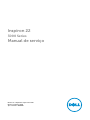 1
1
-
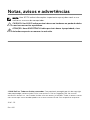 2
2
-
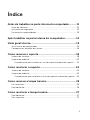 3
3
-
 4
4
-
 5
5
-
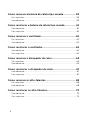 6
6
-
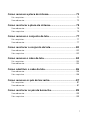 7
7
-
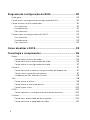 8
8
-
 9
9
-
 10
10
-
 11
11
-
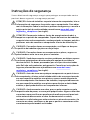 12
12
-
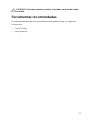 13
13
-
 14
14
-
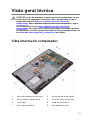 15
15
-
 16
16
-
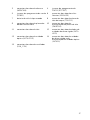 17
17
-
 18
18
-
 19
19
-
 20
20
-
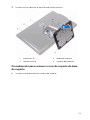 21
21
-
 22
22
-
 23
23
-
 24
24
-
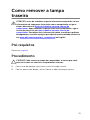 25
25
-
 26
26
-
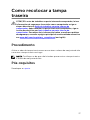 27
27
-
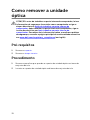 28
28
-
 29
29
-
 30
30
-
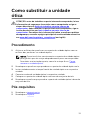 31
31
-
 32
32
-
 33
33
-
 34
34
-
 35
35
-
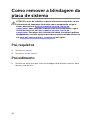 36
36
-
 37
37
-
 38
38
-
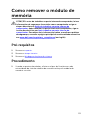 39
39
-
 40
40
-
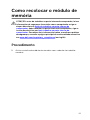 41
41
-
 42
42
-
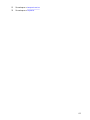 43
43
-
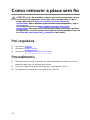 44
44
-
 45
45
-
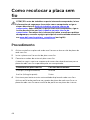 46
46
-
 47
47
-
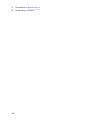 48
48
-
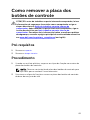 49
49
-
 50
50
-
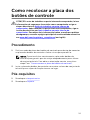 51
51
-
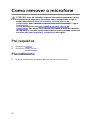 52
52
-
 53
53
-
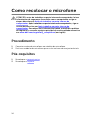 54
54
-
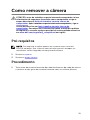 55
55
-
 56
56
-
 57
57
-
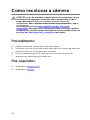 58
58
-
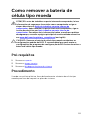 59
59
-
 60
60
-
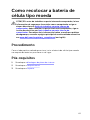 61
61
-
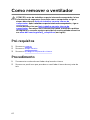 62
62
-
 63
63
-
 64
64
-
 65
65
-
 66
66
-
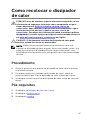 67
67
-
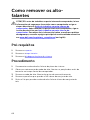 68
68
-
 69
69
-
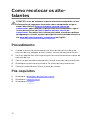 70
70
-
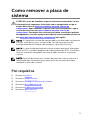 71
71
-
 72
72
-
 73
73
-
 74
74
-
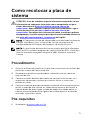 75
75
-
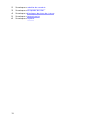 76
76
-
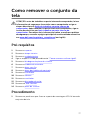 77
77
-
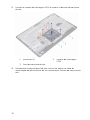 78
78
-
 79
79
-
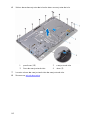 80
80
-
 81
81
-
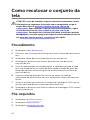 82
82
-
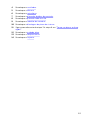 83
83
-
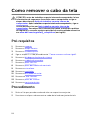 84
84
-
 85
85
-
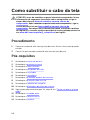 86
86
-
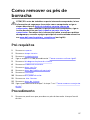 87
87
-
 88
88
-
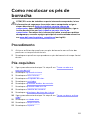 89
89
-
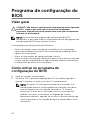 90
90
-
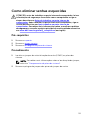 91
91
-
 92
92
-
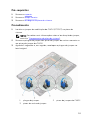 93
93
-
 94
94
-
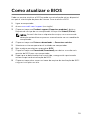 95
95
-
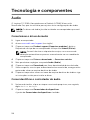 96
96
-
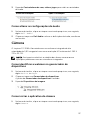 97
97
-
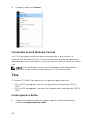 98
98
-
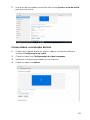 99
99
-
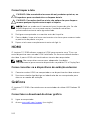 100
100
-
 101
101
-
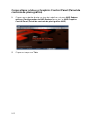 102
102
-
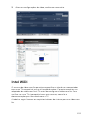 103
103
-
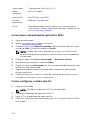 104
104
-
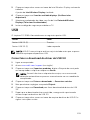 105
105
-
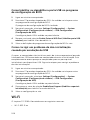 106
106
-
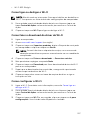 107
107
-
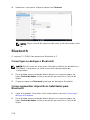 108
108
-
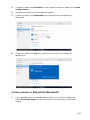 109
109
-
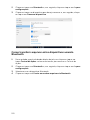 110
110
-
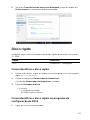 111
111
-
 112
112
-
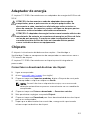 113
113
-
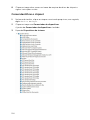 114
114
-
 115
115
-
 116
116
-
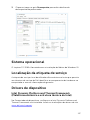 117
117
-
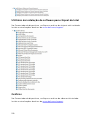 118
118
-
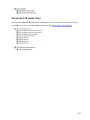 119
119
-
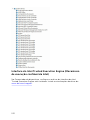 120
120
-
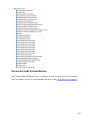 121
121
-
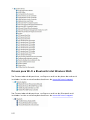 122
122
-
 123
123
-
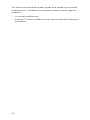 124
124
-
 125
125
-
 126
126
-
 127
127
-
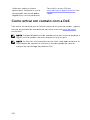 128
128
Dell Inspiron 3265 Manual do usuário
- Categoria
- Cadernos
- Tipo
- Manual do usuário
Artigos relacionados
-
Dell Inspiron 3459 Manual do usuário
-
Dell Inspiron 3052 Manual do usuário
-
Dell Inspiron 3048 Manual do proprietário
-
Dell Inspiron 3558 Manual do usuário
-
Dell Inspiron 5348 Manual do proprietário
-
Dell Inspiron 3263 Manual do usuário
-
Dell Inspiron 20 3064 Manual do usuário
-
Dell Inspiron 3059 Manual do usuário
-
Dell Inspiron 3552 Manual do usuário
-
Dell Inspiron 5459 Manual do usuário